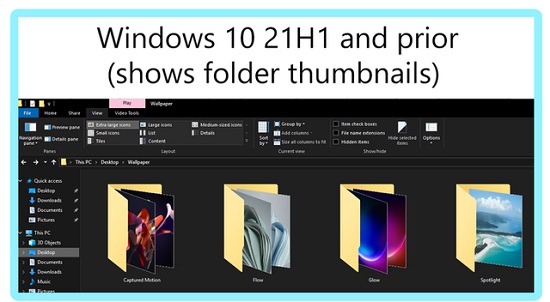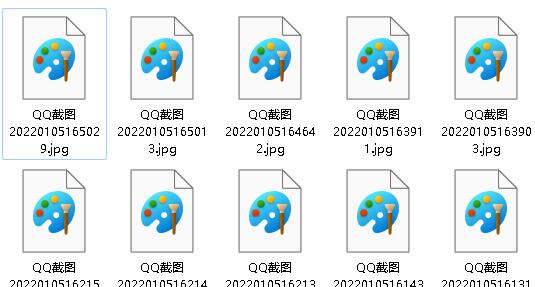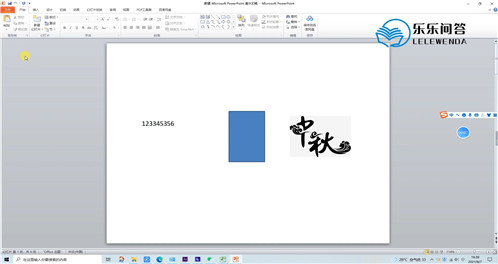PSD文件显示缩略图可在资料管理器窗口上,查看方式改为大图标即可查看;还可下载一个PSD格式缩略图显示补丁,选择适合自己操作系统的补丁,32和64位通用,下载到本地桌面点击确定安装重启,在文件夹内按F5刷新文件,预览图就会显示出来了。
相信用 PS 的人都知道,PSD 文件一般不显示缩略图,所以每次都得打开看一下才能清楚里面的内容,这非常麻烦。Photoshop 软件使用的是 PSD 格式,在平常的使用中会发现,保存的 PSD 文件都是统一的图片,有时候命名不规范的话,根本就分不清那个是那个。如果在电脑上能像普通图片图片一样显示缩略图预览,那该多好啊,那么今天就教大家如何让 PSD 文件显示缩略图。

如何让 PSD 文件显示缩略图
方法一:在资料管理器窗口上,把“查看方式”改为大图标,即可查看预览缩略图。
方法二:下载一个 PSD 格式缩略图显示补丁,可查看超大图标。
1.首先我们要在网上搜索“PSD 缩略图补丁”下载;
2.选择适合自己操作系统的补丁,32 和 64 位通用;
3.下载到本地桌面点击确定安装;
4.安装完成点确定退出,然后重启。在文件夹内按 F5 刷新文件,预览图就会显示出来了。
如果用的是 win7 的电脑系统,使用搜索引擎搜索“win7 PSD 缩略图补丁”,下载一种缩略图补丁。这里使用以管理员身份运行,方法是右击补丁文件图标,选择管理员方式运行。把缩略图补丁安装好后,看 PSD 格式文件显示出缩略图了。是不是很容易分清是不是我们想要找的图。虽然是个小技巧,但有时特别有用哟。